如何在Chrome浏览器中减少网页内容的卡顿现象
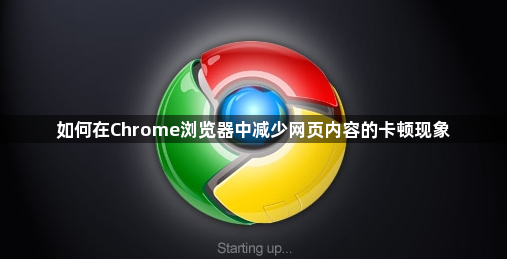
在日常使用 Chrome 浏览器浏览网页时,有时会遇到网页内容卡顿的情况,这不仅影响浏览体验,还可能耽误我们的工作和学习。下面将详细介绍一些在 Chrome 浏览器中减少网页内容卡顿的有效方法。
一、清理浏览器缓存和 Cookie
随着我们不断浏览网页,浏览器会积累大量的缓存和 Cookie 数据。过多的缓存可能会导致浏览器运行缓慢,进而出现网页卡顿的现象。定期清理这些数据可以有效改善浏览器的性能。
1. 打开 Chrome 浏览器,点击右上角的菜单按钮(三个竖点),选择“更多工具”>“清除浏览数据”。
2. 在弹出的“清除浏览数据”对话框中,选择要清除的内容,通常建议选择“浏览历史记录”“下载记录”“Cookie 及其他网站数据”和“缓存的图片和文件”,时间范围可以选择“全部时间”或根据需要选择特定的时间段,然后点击“清除数据”按钮。
二、关闭不必要的扩展程序
Chrome 浏览器支持众多扩展程序,它们可以为我们的浏览带来便利,但过多或不常用的扩展程序可能会占用系统资源,导致网页卡顿。
1. 同样点击浏览器右上角的菜单按钮,选择“更多工具”>“扩展程序”。
2. 在“扩展程序”页面中,可以看到已安装的所有扩展程序列表。仔细检查每个扩展程序,对于那些不常用或不确定是否需要的扩展程序,点击其右侧的“移除”按钮将其卸载。只保留必要的、常用的扩展程序,以减少资源占用。
三、优化硬件加速设置
Chrome 浏览器默认启用硬件加速功能,该功能可以利用计算机的显卡等硬件资源来加速图形渲染,但如果硬件加速与系统或显卡驱动程序不兼容,可能会导致网页卡顿甚至崩溃。可以尝试关闭硬件加速来解决这个问题。
1. 在浏览器地址栏中输入“chrome://settings/”并回车,进入 Chrome 浏览器的设置页面。
2. 在设置页面中,向下滚动找到“高级”选项,点击展开。
3. 在“高级”选项中找到“系统”部分,可以看到“使用硬件加速模式(如果可用)”选项,取消勾选该选项,然后点击页面底部的“重新启动”按钮,使设置生效。重启浏览器后,再次访问网页,查看是否还存在卡顿现象。
四、调整浏览器内存限制
有时候,浏览器占用过多的内存也会导致网页卡顿。我们可以手动调整 Chrome 浏览器的内存限制,以防止其过度占用系统资源。
1. 在 Windows 系统中,右键点击桌面空白处,选择“新建”>“快捷方式”。
2. 在弹出的“创建快捷方式”对话框中,输入以下命令行(注意将引号内的内容替换为实际的路径):
- chrome.exe --max-old-space-size=4096
其中,“chrome.exe”是 Chrome 浏览器的可执行文件路径,一般位于“C:\Program Files (x86)\Google\Chrome\Application”目录下;“--max-old-space-size=4096”表示将浏览器的最大老生代内存设置为 4096MB,你可以根据自己的电脑内存大小适当调整这个数值。
3. 点击“下一步”按钮,为快捷方式命名,然后点击“完成”按钮创建快捷方式。以后使用该快捷方式启动 Chrome 浏览器,即可应用新的内存限制设置。
通过以上几个简单的步骤,通常可以有效减少 Chrome 浏览器中网页内容的卡顿现象,提升浏览的流畅度和效率。如果问题仍然存在,可能是网站本身的问题或者计算机系统存在其他故障,需要进一步排查和解决。
希望以上内容能够帮助到你,让你在使用 Chrome 浏览器时能够更加顺畅地浏览网页。如果你还有其他关于浏览器使用的问题或建议,欢迎随时留言交流。
